วิธีใช้เครื่องมือค้นหาหลายรายการพร้อมกันเพื่อค้นหาออนไลน์
เบ็ดเตล็ด / / February 15, 2022
เครื่องมือค้นหาอันดับต้น ๆ ในเกม — Google, Bing, Yahoo และ DuckDuckGoเพื่อระบุชื่อบางส่วน — ทุกคนค้นหาเว็บทุกวันเพื่อหาหน้าเว็บหลายล้านหน้าเพื่อเพิ่มลงในผลการค้นหาของพวกเขา อย่างไรก็ตาม เมื่อคุณค้นหาจากแต่ละบริการเหล่านี้ คุณจะแทบไม่ได้ผลลัพธ์ที่เหมือนกันเลย คงจะดีไม่น้อยถ้าคุณสามารถค้นหาทั้งหมดพร้อมกันเพื่อเพิ่มความสามารถในการค้นหาสิ่งที่คุณกำลังมองหา?

มันเป็นไปได้อย่างแน่นอน มีเว็บไซต์และแอพมากมายที่รวมเอาเอ็นจิ้นที่ดีที่สุดทั้งหมดไว้ในการค้นหาเดียว คุณจึงสามารถดูหน้าผลลัพธ์แต่ละหน้าแบบเคียงข้างกัน นี้เป็นประโยชน์อย่างยิ่งสำหรับ รวบรวมบทความข่าวเด่นทั่วอินเทอร์เน็ต หรือภาพที่หลากหลาย ตรวจสอบบริการที่ดีที่สุดสำหรับการค้นหาเอ็นจิ้นหลาย ๆ อันด้านล่าง
TheInfo.com
TheInfo.com เป็นเว็บไซต์ที่ให้คุณเลือกระหว่างบริการต่างๆ เพื่อทำการค้นหาของคุณ คุณสามารถเปิดใช้งานการค้นหาผ่าน Google, Overture, MSN (ปัจจุบันคือ Bing) และ Teoma รวมถึงไดเรกทอรีต่างๆ เช่น About.com Google Directory และ Yahoo Directory โปรแกรมรวบรวมข้อมูลเว็บ Metacrawler และบริการเพิ่มเติม เช่น ข่าวสารและ เว็บริง.

คุณยังสามารถเลือก "เว็บทั้งหมด" ได้ด้วยคลิกเดียวเพื่อค้นหาโดยอัตโนมัติด้วย Google, Overture, Bing และ Teoma ผลลัพธ์จะปรากฏขึ้นในหน้าต่างแยกต่างหาก ดังนั้นเตรียมตัวให้พร้อม
บันทึก:PolyCola.com
PolyCola เป็นอีกหนึ่งเว็บไซต์ง่ายๆ ที่ให้คุณเลือกเครื่องมือค้นหาสองรายการจากรายการที่รองรับ และป้อนคำค้นหาเดียวกันเพื่อดูผลลัพธ์ที่ต่างกันแบบเคียงข้างกัน เอ็นจิ้นที่รองรับ ได้แก่ Google, Yahoo, Ask, Dogpile และ AOL

ในขั้นต้น บนโฮมเพจ คุณสามารถเลือกจากการค้นหาเว็บ รูปภาพ และวิดีโอ แต่หลังจากทำการค้นหา PolyCola เผยให้เห็น คุณยังสามารถค้นหาผ่านข่าวและหมวดหมู่การช้อปปิ้งได้อีกด้วย มันอยู่ไกลจากเว็บไซต์ที่ออกแบบอย่างหรูหราที่สุดในโลก แต่ใช้งานได้กับการค้นหาสองเครื่องมือค้นหาที่แตกต่างกัน
การค้นหาอัจฉริยะสำหรับ iOS และ Android
Smart Search & Web Browser เป็นแอพฟรีสำหรับ iOS และ Android — และหนึ่งในไม่กี่วิธี — ที่รวมวิธีการค้นหาหลายวิธี จริง ๆ แล้วรองรับเครื่องมือค้นหาและบริการจำนวนมากที่สุดในรายการนี้ รายการที่รองรับ ได้แก่ Google, Yahoo, YouTube, Google Images, Facebook, Twitter, Amazon, eBay, Google Translate และ Wikipedia
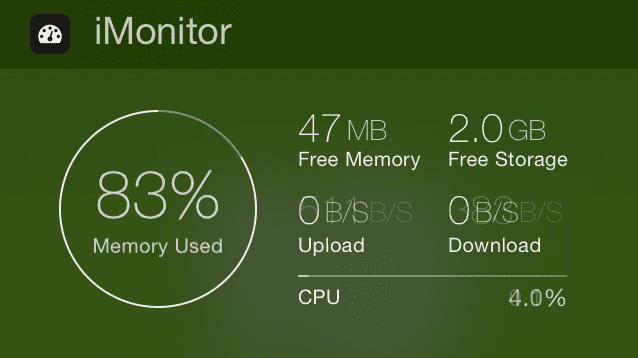

แม้ว่าคุณจะไม่สามารถเปรียบเทียบผลลัพธ์ของคุณแบบเคียงข้างกัน แต่สิ่งที่ฉันชอบเกี่ยวกับแอปนี้คือคุณสามารถป้อนการค้นหาได้ สอบถาม แตะเมนูด้านบนอย่างรวดเร็วและเลือกบริการใหม่ แล้วผลลัพธ์ใหม่จะโดยอัตโนมัติ โหลด คุณสามารถสลับระหว่างผลลัพธ์อย่างรวดเร็วเพื่อเปรียบเทียบกับหน่วยความจำ
การค้นหาอัจฉริยะยังมีเว็บเบราว์เซอร์ในตัวสำหรับเข้าถึงเว็บไซต์อื่นๆ ด้วย
Simul-Search for Mac
ใหม่เอี่ยมสำหรับ Mac, the $ 1 Simul-Search app ให้คุณค้นหา Google, Bing, DuckDuckGo และ Wikipedia ได้พร้อมกัน ส่วนที่ดีที่สุดคือทำการค้นหาตามเวลาจริง ดังนั้นทันทีที่คุณเริ่มพิมพ์ ผลลัพธ์จะเริ่มโหลดขึ้น
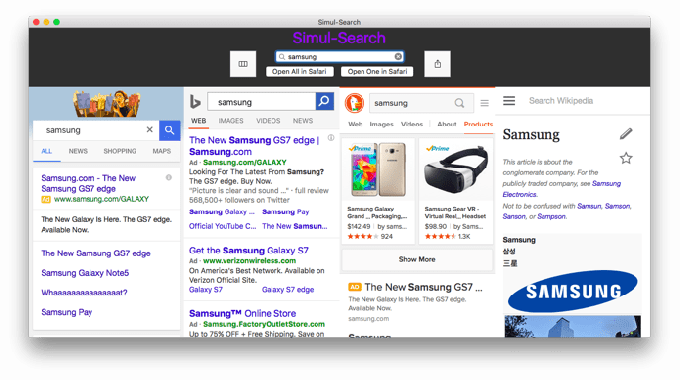
ข้อเสียคือเนื่องจากผลลัพธ์ปรากฏเคียงข้างกัน เพื่อที่จะทำเช่นนั้น ผลลัพธ์เหล่านั้นจะต้องถูกลดขนาดลงมาเป็นเวอร์ชันสำหรับมือถือ Simul-Search มีปุ่มที่สะดวกสำหรับการเปิดหน้าผลลัพธ์หน้าใดหน้าหนึ่งใน Safari หรือปุ่มทั้งหมดในแท็บแยกกัน
NooG บนพีซี
แอพที่ยอดเยี่ยมและละเอียดถี่ถ้วนเรียกว่า NooG พร้อมใช้งานสำหรับ Windows ที่ให้คุณค้นหาผ่าน Google, Bing และ Wikipedia เราเขียนคู่มือไว้หมดแล้ว ดังนั้นอย่าลืม ตรวจสอบบทความนั้น เกี่ยวกับแนวทางเทค
ดูเพิ่มเติมที่:3 เคล็ดลับที่มีประสิทธิภาพสำหรับการใช้วิกิพีเดียเป็นแหล่งวิจัยที่น่าทึ่ง
ปรับปรุงล่าสุดเมื่อ 03 กุมภาพันธ์ 2022
บทความข้างต้นอาจมีลิงค์พันธมิตรที่ช่วยสนับสนุน Guiding Tech อย่างไรก็ตาม ไม่กระทบต่อความถูกต้องด้านบรรณาธิการของเรา เนื้อหายังคงเป็นกลางและเป็นของแท้
เธอรู้รึเปล่า
เมื่อวันที่ 30 สิงหาคม 1998 Google Doodle ตัวแรกออกมา

เขียนโดย
George Tinari เขียนเกี่ยวกับเทคโนโลยีมากว่าเจ็ดปี ไม่ว่าจะเป็นคำแนะนำ วิธีการ ข่าวสาร บทวิจารณ์ และอื่นๆ ปกติเขาจะนั่งอยู่หน้าแล็ปท็อป กินข้าว ฟังเพลง หรือร้องเพลงตามเสียงดัง คุณสามารถติดตามเขาบน Twitter @gtinari ได้หากต้องการข้อร้องเรียนและการเสียดสีเพิ่มเติมในไทม์ไลน์ของคุณ



